在我们日常办公中,浏览器是我们必不可少的一款操作页面,我们需要在该软件中进行访问自己需要的信息,有的小伙伴选择使用火狐浏览器,因为火狐浏览器安全性和稳定性以及兼容
在我们日常办公中,浏览器是我们必不可少的一款操作页面,我们需要在该软件中进行访问自己需要的信息,有的小伙伴选择使用火狐浏览器,因为火狐浏览器安全性和稳定性以及兼容性都是非常不错的,但是在使用的过程中也难免会出现一些问题状况,比如当小伙伴们在访问某一个网站网页时,发现出现无法访问的情况,如果继续访问的话可能会出现安全性问题,那么这种情况是由于我们的火狐浏览器中设置了安全拦截的功能,如果该网站有出现某些欺诈内容,或者是一些存在安全性问题的软件自动下载的情况,那么就会被自动拦截,但是如果自己要访问的网页是非常重要的话,那么你可以通过进入到设置页面中进行设置就可以了,下面是关于这个问题的具体操作方法,如果你感兴趣的话可以看看方法教程,希望可以帮助到你。
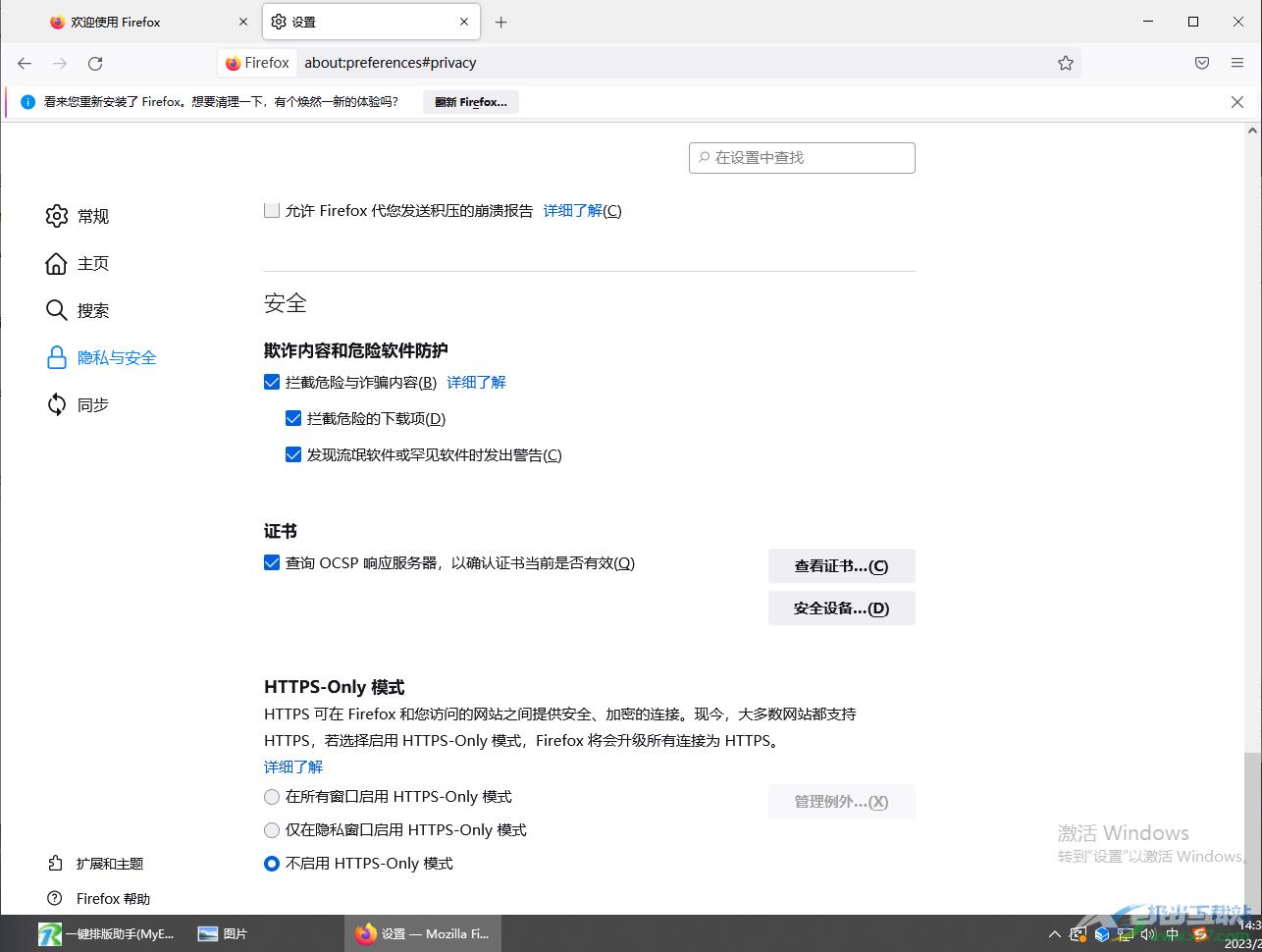
方法步骤
1.我们要将电脑桌面上的火狐浏览器双击一下,然后就会进入到主页面中,在页面的右上角用鼠标左键将【三】图标,点击一下。
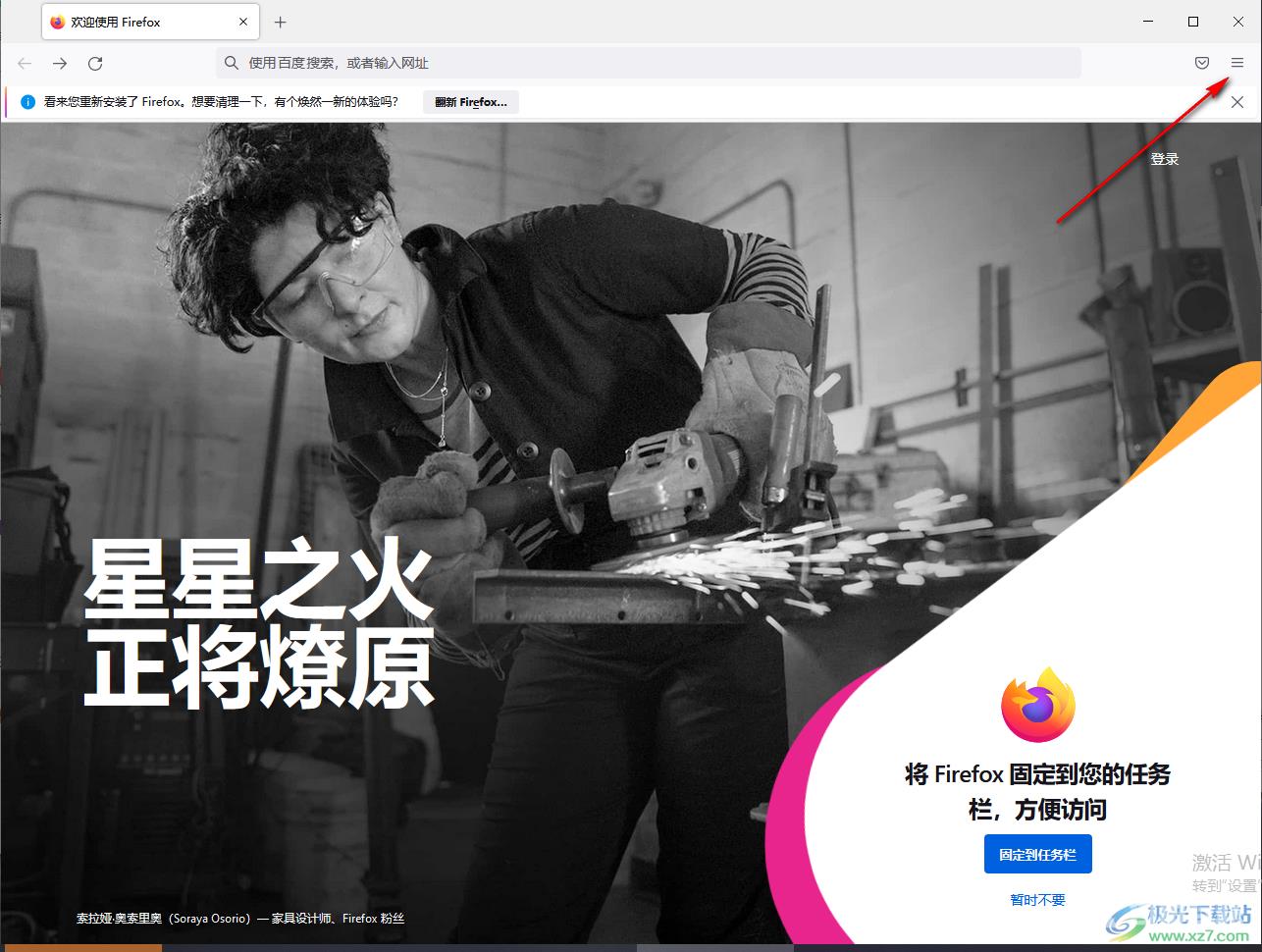
2.那么就会自动的弹出一些下拉选项列表出来,我们将【设置】这个选项点击进入。
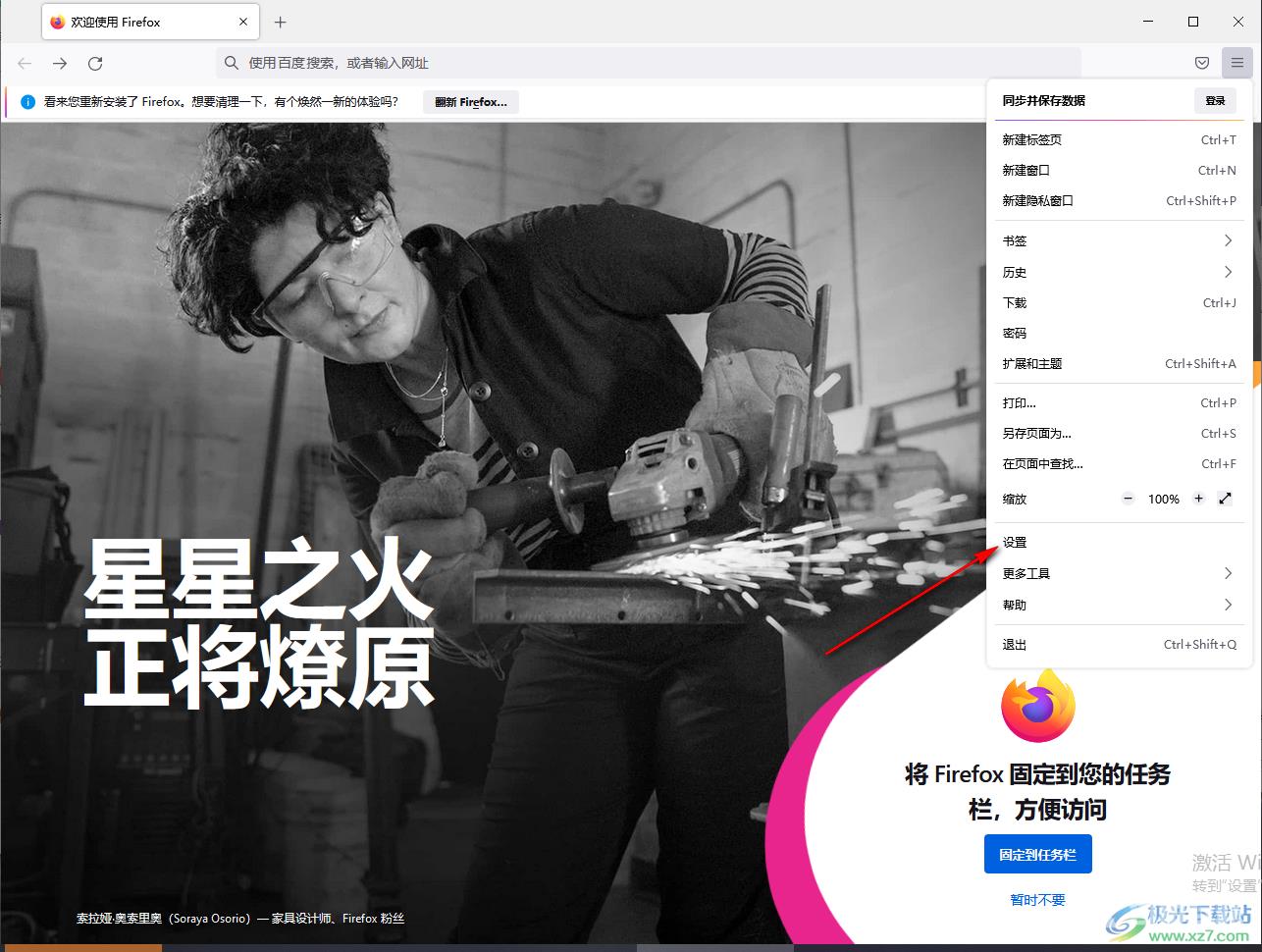
3.当我们进入到设置页面之后,在该页面的左侧是一些导航功能选项,选择【隐私与安全】用鼠标左键点击一下。
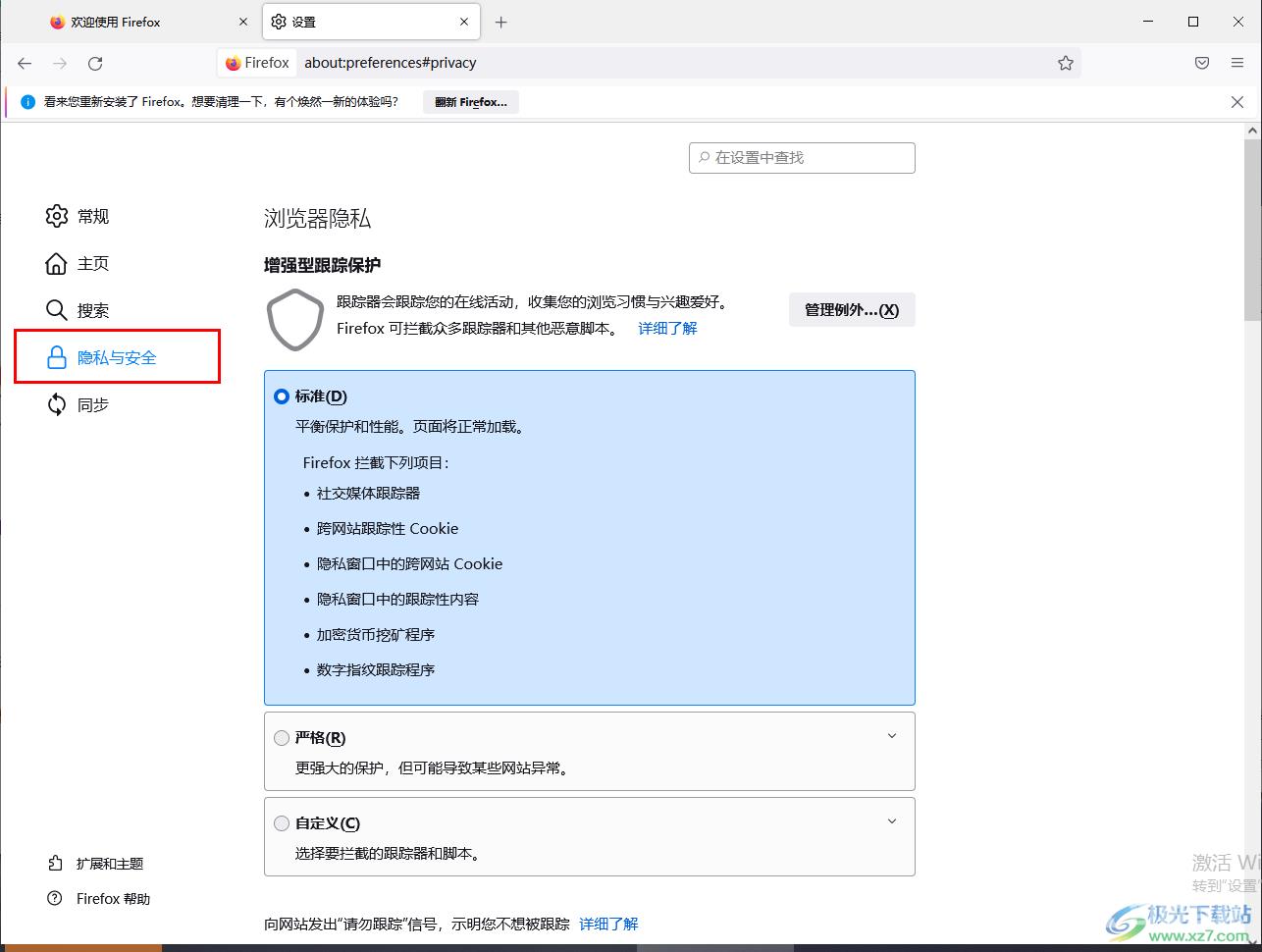
4.那么在右侧页面用鼠标滑动页面,找到【安全】选项,在【安全】选项下将【欺诈内容和危险性软件防护】下的【选项取消勾选就可以了。
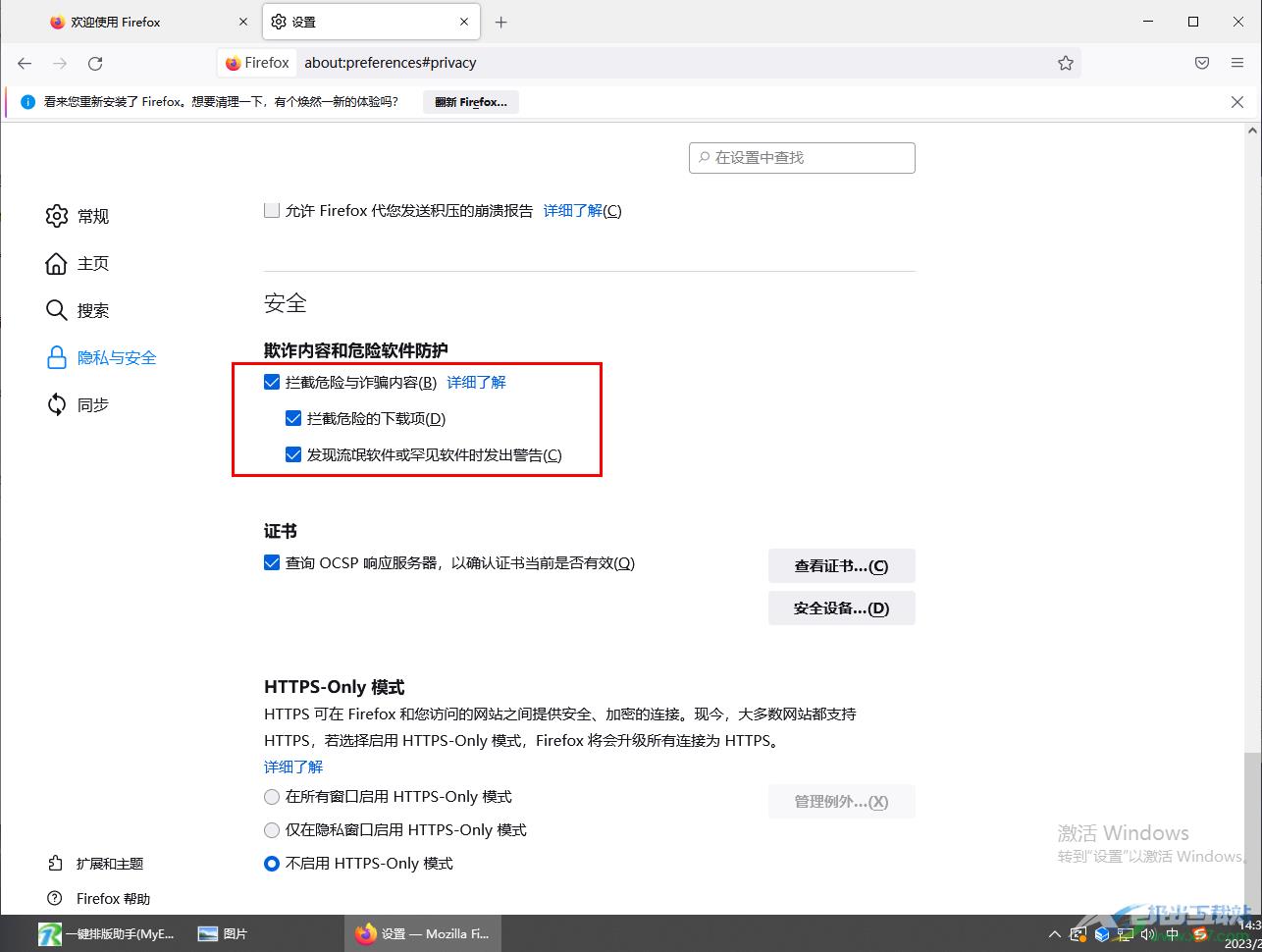
以上就是关于如何使用火狐浏览器解除网页阻止的具体操作方法,我们在使用火狐浏览器的时候,访问的网页各种各样,在访问的过程中偶尔会出现网页被拦截的情况,那么你可以通过上述方法来解决这个问题,感兴趣的话可以试试。
